- Автор Jason Gerald [email protected].
- Public 2023-12-16 10:56.
- Последно модифициран 2025-01-23 12:06.
Аудио миксер, известен също като миксерна дъска или звукова дъска, е устройство за управление на множество звукови входове за балансиране на звуковия изход. Смесването е важна част от процеса на записване на музика или сценични изпълнения, тъй като тази техника е в състояние да балансира звука на всеки инструмент. Използването на аудио миксер за първи път може да бъде малко плашещо, но не е толкова трудно, след като знаете какво прави всяко копче. След като свържете инструмент или микрофон, регулирайте силата на звука на всеки вход, докато получите правилния резултат!
Стъпка
Метод 1 от 3: Свързване на оборудване

Стъпка 1. Завъртете копчето за главна сила на звука и каналния звук до най -ниската точка
Потърсете главния бутон за сила на звука в долния десен ъгъл на аудио миксера. Този бутон обикновено е обозначен с думите „Основен микс“или нещо подобно. Гласовите канали са копчета или плъзгащи бутони, които контролират силата на звука на всеки гласов вход поотделно в долната част на инструмента. Ако бутонът е копче, завъртете го обратно на часовниковата стрелка, докато се почувства заседнало. Ако е плъзгач, натиснете го чак до дъното, за да намалите силата на звука.
- Ако включите звуковия миксер, без да завъртите силата на звука и каналите, ще има силен звук с обратна връзка или ще се повреди аудио миксера или високоговорителя.
- Главният регулатор на силата на звука и звуковият канал обикновено са в различен цвят, което ги прави по -лесни за идентифициране от другите контролери.

Стъпка 2. Включете микрофона в канала с XLR кабела
XLR кабелът се използва за включване на микрофона в аудио миксера. Това нещо има 3 -пинов връх в метален цилиндър. Аудио миксерите обикновено имат XLR портове отгоре или отзад. Включете другия край на XLR кабела в един от кръглите портове, които имат 3 малки отвора. Номерът, посочен над порта, показва входния канал, който е колоната на аудио миксера с копче за задаване на един вход от този порт.
- Можете да закупите XLR кабел от магазин за музикални материали или онлайн.
- Броят на входовете, които могат да бъдат въведени в аудио миксера, зависи от броя на каналите. 8-канален аудио миксер може да побере 8 различни входа, докато 32-канален аудио миксер може да побере 32 звукови входа.

Стъпка 3. Свържете инструмента към един от аудио входовете на миксера
Входните връзки на аудио миксера могат да бъдат намерени близо до XLR портовете на всеки канал и могат да бъдат достъпни с 6,35 мм жак кабел. Включете края на кабела в инструмента, който искате да свирите. След това изберете канал на аудио миксера, който не е включен, след което включете другия край на кабела във входния отвор. Номерът над входния порт показва канала, който контролира звука на свързания инструмент.
- Не можете да включите инструмента във входен канал, към който е прикрепен XLR кабел.
- Можете също така да използвате специален аудио кабел, за да свържете инструмента към кабелния порт XLR на аудио миксера. Резултатът е същият.

Стъпка 4. Свържете изхода на аудио миксера към аудио интерфейса с TRS кабел
TRS кабелът е неутрален аудио източник. Този кабел може да намали обратната връзка и шума от входа. Краят на кабела изглежда като 6,35 мм жак на високоговорителя jema. Потърсете главния изходен порт в горната част на аудио миксера или отстрани. Включете един кабел в порта с надпис „L“, а другия кабел в порта с надпис „R“. Включете другия край на кабела в аудио интерфейса, който се използва според входния порт на гърба на интерфейса.
- Можете да закупите аудио интерфейс и TRS кабел в онлайн или музикален магазин.
- Системният интерфейс ви позволява да възпроизвеждате аудио от аудио миксер през високоговорители на монитор или компютър.

Стъпка 5. Включете високоговорителя в порта „Телефони“на аудио миксера
Слушането на звука, произведен от аудио миксера през високоговорителя на джемала, ще направи звука по -чист, така че ще ви бъде по -лесно да правите корекции. Включете 6,35 мм жака на високоговорителя jema в аудио миксера. Уверете се, че кабелите на високоговорителите не са заплетени около копчетата.
Не е нужно да използвате говорителя jema, ако не искате
Бакшиш:
Повечето аудио миксери нямат порт за стандартния 3.5 мм високоговорител. Ако вашият високоговорител не се включва към вашия аудио миксер, ще трябва да закупите адаптер от 3,5 мм до 6,35 мм в онлайн магазин или магазин за музикални материали.

Стъпка 6. Включете бутона за захранване на аудио миксера
Този бутон обикновено се намира на гърба на аудио миксера или в горния десен ъгъл на копчетата. Уверете се, че всички бутони за контрол на силата на звука и звуковия канал са все още спуснати, преди да включите уреда. Ще видите, че светлинният индикатор светва, след като устройството е включено.
Някои аудио миксери имат бутон за захранване с надпис „фантом“, който осигурява захранване на микрофоните, които се нуждаят от него. Ако използвате микрофон, захранван от системата Phantom, ще трябва също да включите този ключ
Метод 2 от 3: Регулиране на нивото на силата на звука

Стъпка 1. Завъртете основната сила на звука на 0 dB
Основният регулатор на силата на звука има номер, подпечатан отстрани, за да се види нивото на изхода. Натиснете плъзгащия бутон или завъртете копчето, така че да сочи към 0 dB числото, което обикновено е максималната настройка. Нещо повече, звукът, който излиза, ще започне да се изкривява.
Няма да чуете никакъв звук от високоговорителя или високоговорителя, защото контролът на звуковия канал на всеки канал все още е понижен

Стъпка 2. Балансирайте всеки звуков канал, така че да можете да чувате ясно входа
Започнете, като натиснете плъзгача или завъртите копчето по часовниковата стрелка на един от звуковите канали. Продължавайте да завъртате циферблата на всеки вход, докато не го чуете през високоговорителя или високоговорителя. Тествайте входовете едновременно, за да сте сигурни, че можете да чуете звука на инструмента или микрофона през аудио миксера. Увеличете или намалете звуковия канал, докато не чуете всички аудио източници.
Не пускайте звуковия канал повече от максималната сила на звука, тъй като това може да причини смущения и да направи звука неразличен
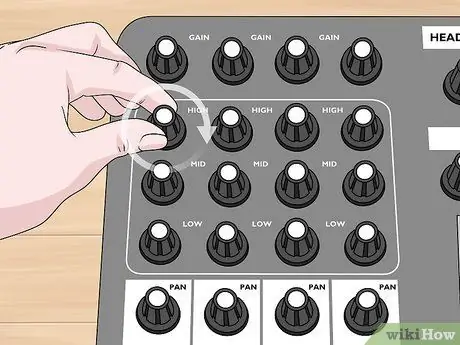
Стъпка 3. Променете композицията на високите, средните и басите, за да регулирате кои честоти искате да подчертаете
Всеки звуков канал на аудио миксера има колона с копчета, които контролират високите, средните и басите на звуковия канал. Бутонът за управление на високите честоти задава високите честоти, басът регулира най -ниските честоти, докато средният бутон променя всички честоти между двете честоти. Слушайте аудио входа на гласовия канал, докато регулирате настройките на копчето, за да видите разликата в произведения звук.
- Ако гласовият канал има микрофон, намалете баса и увеличете високите, за да направите звука по -чист.
- Ако каналът е свързан с инструмент, опитайте да регулирате всяко копче, докато свирите на инструмента, за да видите как той влияе върху произведения звук.
- Няма перфектна настройка за балансиране на звука, тъй като резултатът зависи от източника на аудио и желания звук.
Бакшиш:
Някои модели аудио миксери имат бутон с надпис „Lo Cut“, който премахва звука под определено ограничение на честотата на звуковия канал. Използвайте този бутон, за да премахнете нежеланите нискочестотни микрофони или вокали.

Стъпка 4. Използвайте копчето с надпис Gain, за да увеличите силата на звука за определен гласов канал
Това копче обикновено е в горната част на всеки канал и е означено като „Gain“. Бавно повдигнете това копче на канала, който искате да усилите, за да усилите звука и сравнете звука със звука на други инструменти, докато не го чуете ясно.
Не е необходимо да повдигате бутона Gain на всички съществуващи входове. Ако направите това, звукът, който излиза, ще звучи неясно
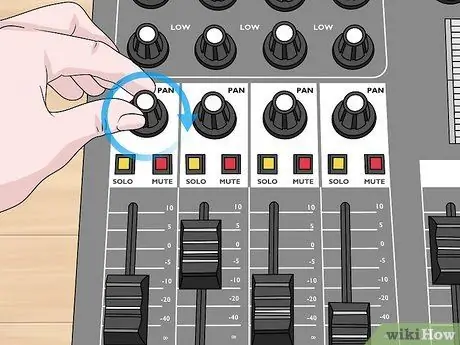
Стъпка 5. Регулирайте копчето за панорамиране, за да насочите звуковия канал към високоговорителя отдясно или отляво
Копчето за панорамиране контролира баланса между десния и левия високоговорител. Тези контроли обикновено се поставят директно над звуковия контрол на всеки канал. Когато копчето е в средата, звукът ще излезе еднакво на десния и левия високоговорител. Завъртете копчето наляво, ако искате звукът да се откроява повече отляво, или го завъртете надясно, ако искате звукът да звучи по -силно отдясно. Продължете да регулирате позицията на копчето за панорамиране на всеки звуков канал.
- Ако насочите целия аудио източник директно в центъра, звукът от аудио миксера ще звучи равномерно.
- Можете да завъртите копчето леко от центъра, ако искате аудио входът да излезе от двата високоговорителя, но да звучи по -ясно от едната страна.
Метод 3 от 3: Изолиране и преместване на звукови канали
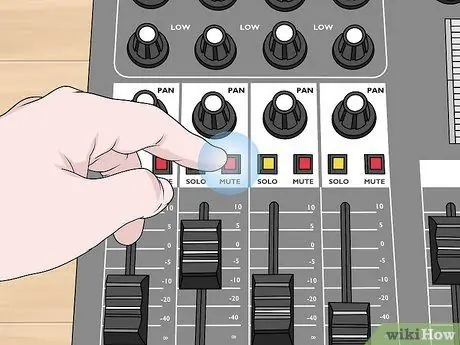
Стъпка 1. Натиснете бутона „Mute“на гласовия канал, за да заглушите звука
Погледнете раздела за управление на канала за малък бутон с надпис „Mute“. Когато го натиснете, звукът от всички останали канали ще остане включен, докато звукът в избрания канал ще се изключи. Ако искате да включите отново звука, натиснете отново бутона „Mute“.
- Натискането на бутона “Mute” не заглушава звука от източника на звук, а само кара звука да “изчезне” от високоговорителя или щекера на високоговорителя, свързан към аудио миксера.
- Можете да премахнете няколко източника на звук едновременно, ако искате.
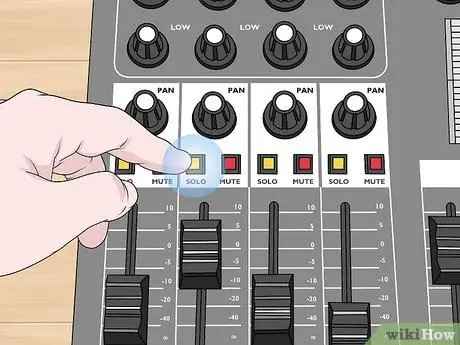
Стъпка 2. Натиснете бутона „Solo“на контролера на гласовия канал, за да го изолирате
Забележете бутона с надпис „Solo“до бутона „Mute“. При натискане на бутона всички други канали ще бъдат изключени, така че да се чува само избраният от вас канал. Когато искате да включите други входове, натиснете отново бутона „Solo“, за да изключите функцията.
- Включването на един канал на звука в аудио миксера ще ви улесни да правите корекции на определени инструменти или вокали, без да е необходимо да понижавате звука на други канали.
- Можете да включите няколко „соло“бутона едновременно.
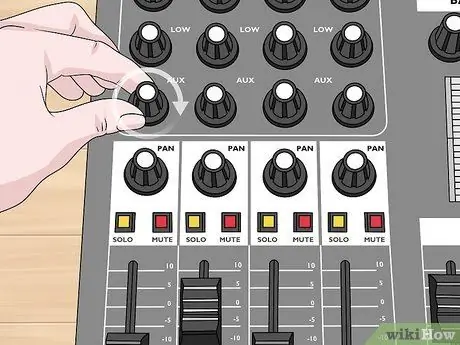
Стъпка 3. Използвайте спомагателния канал, за да „изпратите“аудио сигнала до друг източник
Спомагателните канали работят ефективно за изпращане на аудио копия до конкретни високоговорители или добавяне на допълнителни ефекти. Включете кабела на високоговорителя на монитора или генератора на ефекти в порта с надпис „AUX“на аудио миксера, за да започнете да използвате допълнителния порт. Завъртете копчето с надпис „AUX“на канала, който искате да преместите, за да регулирате нивото на силата на звука на входа.
- Уверете се, че използвате допълнителното копче, което съответства на спомагателния канал, който използвате.
- Можете да изпращате няколко гласови канала към един спомагателен канал.
- Например, можете да използвате спомагателния канал за певци, които искат да чуят звука на барабани и китари през високоговорителите на монитора, за да не губят темпо по време на изпълнение.






